Dell XPS L412Z Owner's Manual [de]
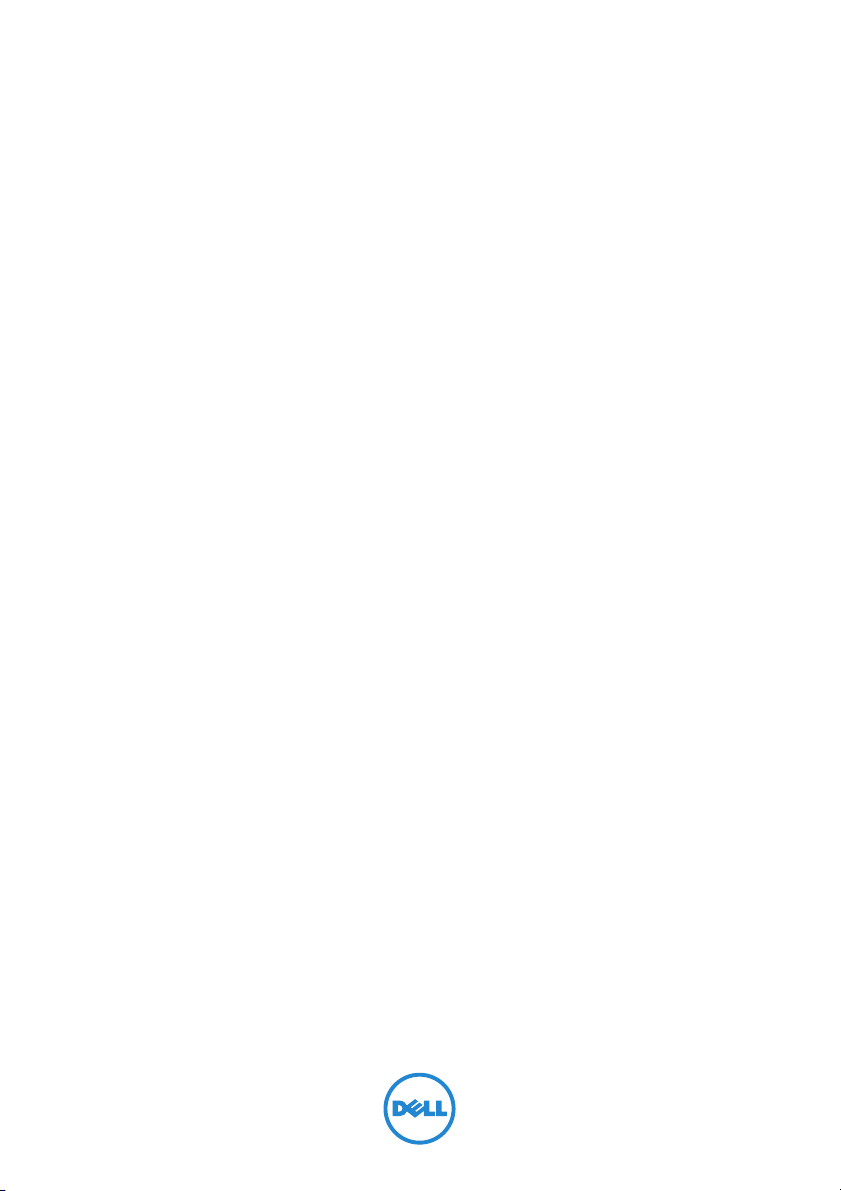
Dell™ XPS™ L412z
Benutzerhandbuch
Muster-Modellnummer: P24G-Serie Muster-Typnummer: P24G001
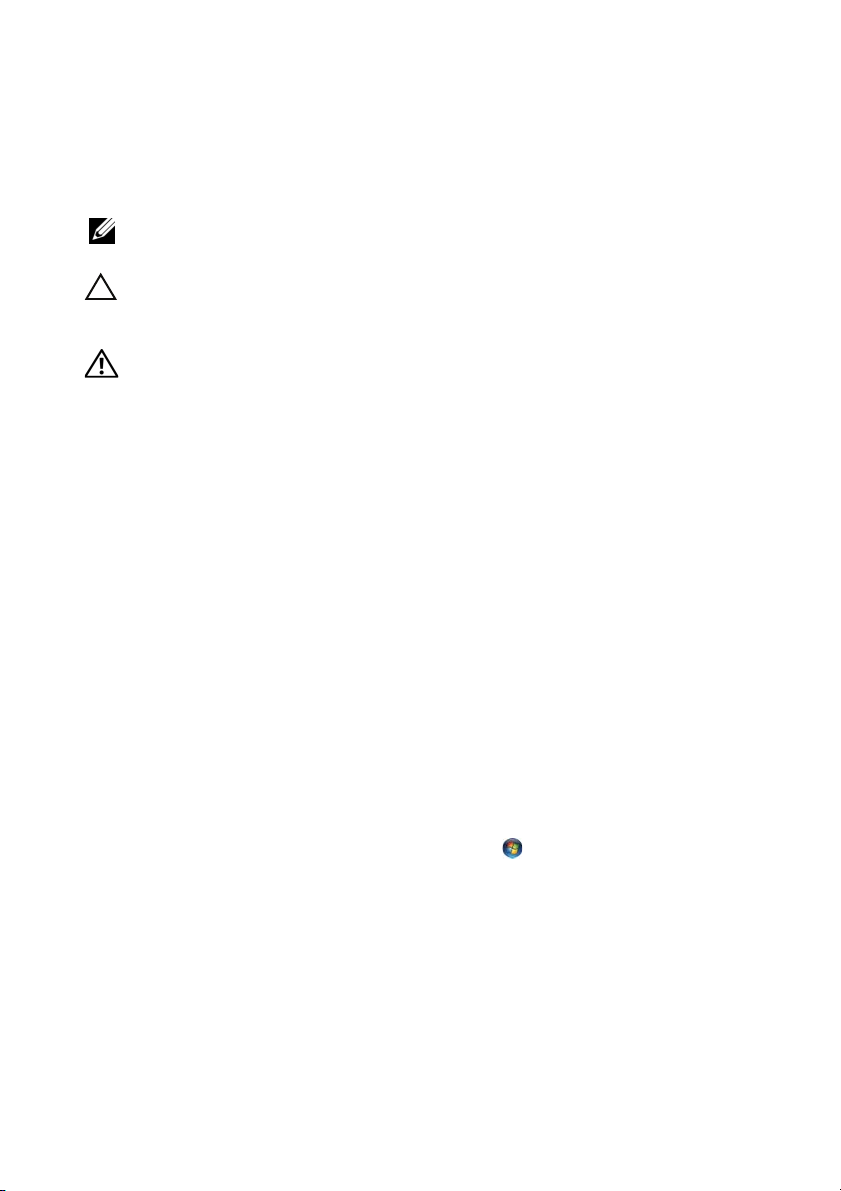
Anmerkungen, Vorsichtshinweise und
Warnungen
ANMERKUNG: Eine ANMERKUNG macht auf wichtige Informationen
aufmerksam, mit denen Sie den Computer besser einsetzen können.
VORSICHT: Durch VORSICHT werden Sie auf Gefahrenquellen hingewiesen, die
Hardwareschäden oder Datenverlust zur Folge haben können, wenn die
Anweisungen nicht befolgt werden.
WARNUNG: Mit WARNUNG wird auf eine potenziell gefährliche Situation
hingewiesen, die zu Sachschäden, Verletzungen oder zum Tod führen kann.
____________________
Die in diesem Dokument enthaltenen Informationen können sich ohne vorherige Ankündigung
ändern.
© 2011 Dell Inc. Alle Rechte vorbehalten.
Die Vervielfältigung oder Wiedergabe dieser Unterlagen in jeglicher Weise ohne schriftliche
Genehmigung von Dell Inc. ist strengstens untersagt.
In diesem Text verwendete Marken: Dell™, das DELL-Logo und XPS™ sind Marken von Dell Inc.;
Microsoft
Marken der Microsoft Corporation in den USA und/oder anderen Ländern; Bluetooth
eingetragene Marke von Bluetooth SIG, Inc. und wird von Dell unter Lizenz verwendet.
Alle anderen in dieser Dokumentation genannten Marken und Handelsbezeichnungen sind Eigentum
der jeweiligen Hersteller und Firmen. Dell Inc. erhebt keinen Anspruch auf Besitzrechte an Marken
und Handelsbezeichnungen mit Ausnahme der eigenen.
®
, Windows® und das Windows-Startschaltflächenlogo sind Marken oder eingetragene
®
ist eine
Muster-Modellnummer: P24G-Serie Muster-Typnummer: P24G001
2011 - 09 Rev. A00
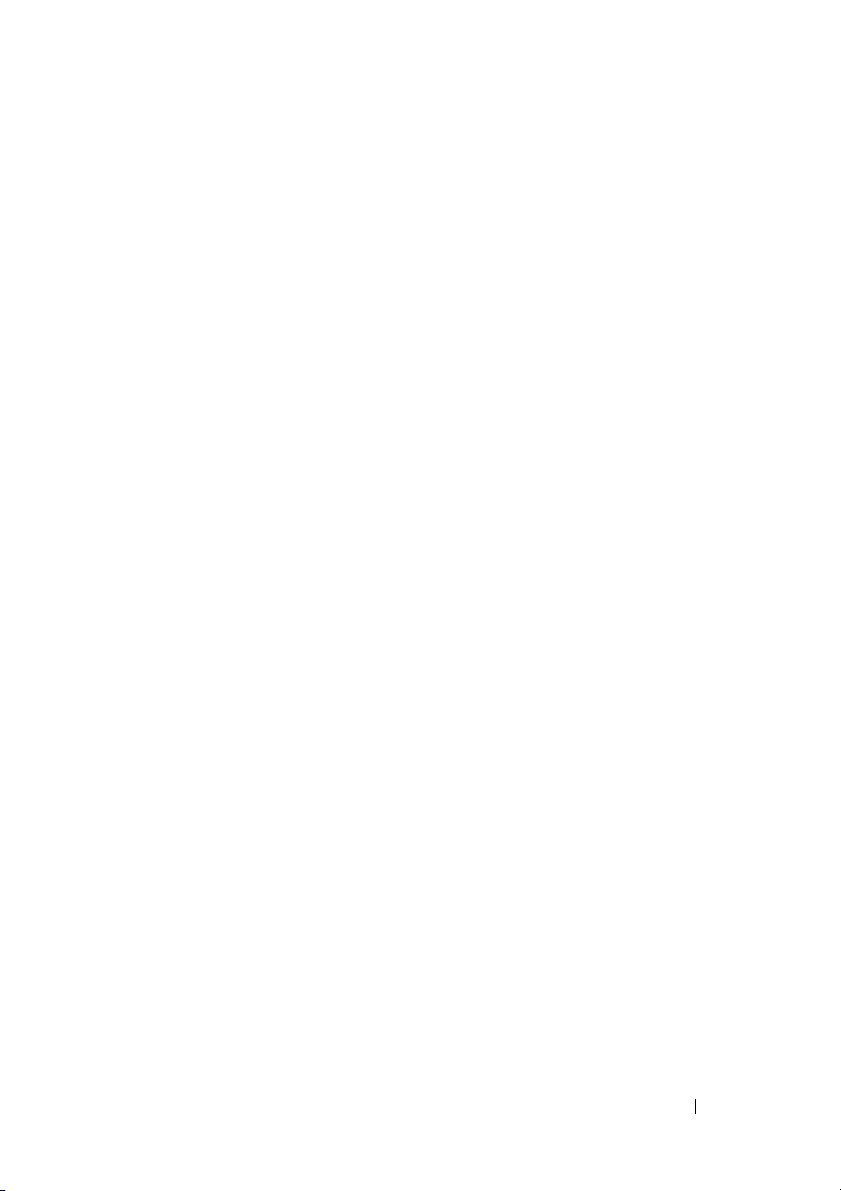
Inhalt
1 Vorbereitung . . . . . . . . . . . . . . . . . . . . . . . 7
Empfohlene Werkzeuge . . . . . . . . . . . . . . . . . . 7
Ausschalten des Computers
Vor der Arbeit an Komponenten im Innern
des Computers
. . . . . . . . . . . . . . . . . . . . . . . 8
. . . . . . . . . . . . . . . . 7
2 Abdeckung für die Unterseite . . . . . . . . . 11
Entfernen der Abdeckung für die Unterseite . . . . . . 11
Einbauen der Abdeckung für die Unterseite
. . . . . . 12
3 Akku . . . . . . . . . . . . . . . . . . . . . . . . . . . . 13
Entfernen des Akkus . . . . . . . . . . . . . . . . . . . 13
Einbauen des Akkus
. . . . . . . . . . . . . . . . . . . 14
4 Speichermodul(e) . . . . . . . . . . . . . . . . . . 15
Entfernen von Speichermodulen . . . . . . . . . . . . 15
Einbauen von Speichermodulen
. . . . . . . . . . . . . 17
Inhalt 3
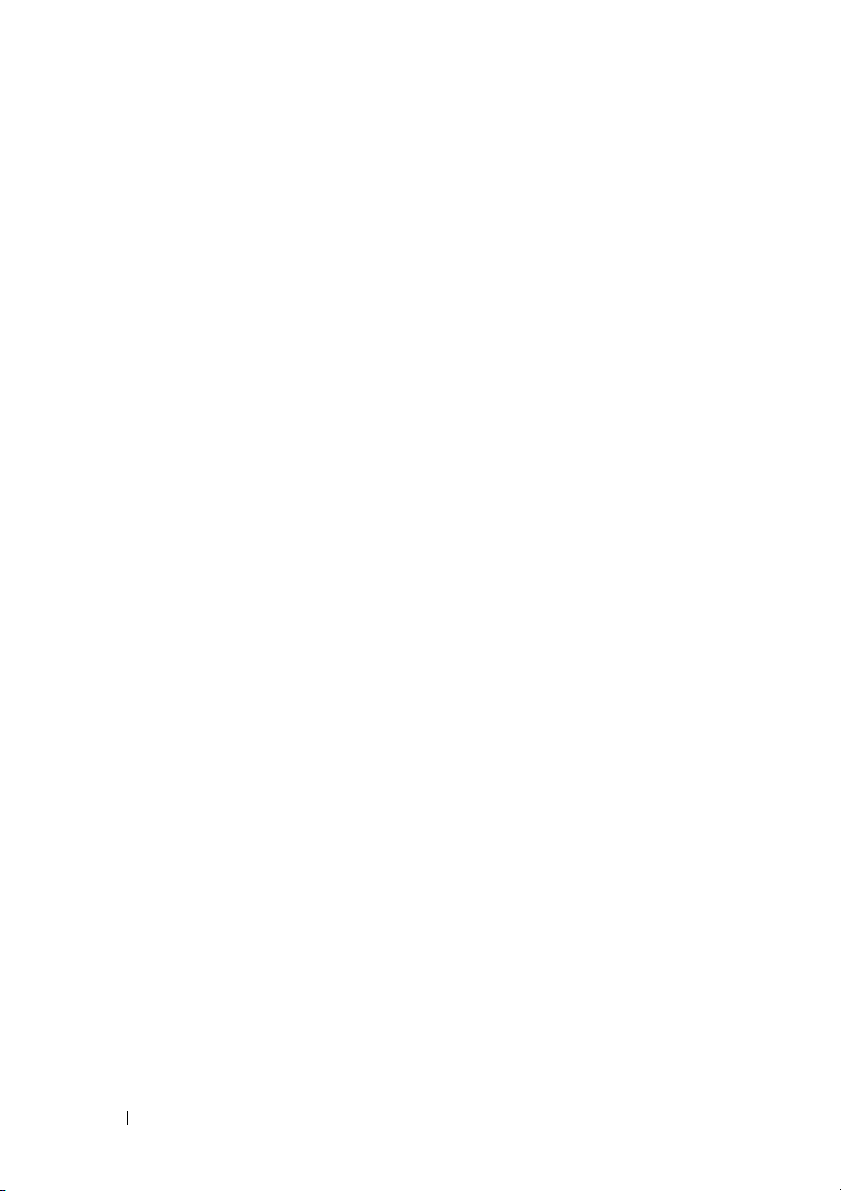
5 Wireless-Mini-Card . . . . . . . . . . . . . . . . 19
Entfernen der Mini-Card . . . . . . . . . . . . . . . . . 19
Einbauen der Mini-Card
. . . . . . . . . . . . . . . . . 21
6Festplatte. . . . . . . . . . . . . . . . . . . . . . . . 23
Entfernen des Festplattenlaufwerks. . . . . . . . . . . 23
Einbauen des Festplattenlaufwerks
. . . . . . . . . . . 26
7 Knopfzellenbatterie . . . . . . . . . . . . . . . . 27
Entfernen der Knopfzellenbatterie. . . . . . . . . . . . 27
Einsetzen der Knopfzellenbatterie
. . . . . . . . . . . . 28
8 Optisches Laufwerk . . . . . . . . . . . . . . . . 29
Entfernen des optischen Laufwerks . . . . . . . . . . . 29
Einbauen des optischen Laufwerks
. . . . . . . . . . . 31
9 Hall-Sensor-Platine . . . . . . . . . . . . . . . . 33
10 Bildschirmkonverterplatine . . . . . . . . . . 37
4 Inhalt
Entfernen der Hall-Sensor-Platine. . . . . . . . . . . . 33
Einbauen der Hall-Sensor-Platine
Entfernen der Bildschirmkonverterplatine . . . . . . . 37
Einbauen der Bildschirmkonverterplatine
. . . . . . . . . . . . 35
. . . . . . . 38
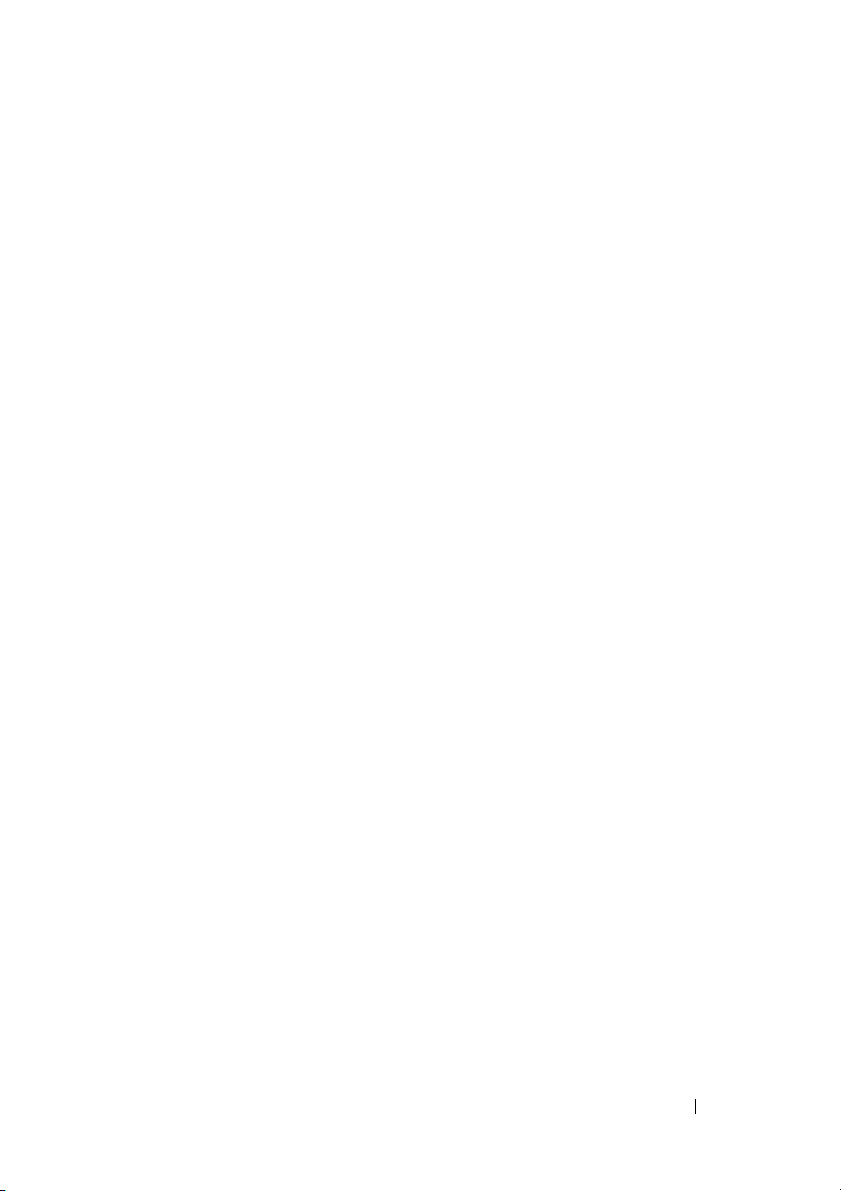
11 Kühlkörper und Lüfter . . . . . . . . . . . . . . . 41
Entfernen des Kühlkörpers und des Lüfters . . . . . . . 41
Einbauen des Kühlkörpers und des Lüfters
. . . . . . . 42
12 Systemplatine . . . . . . . . . . . . . . . . . . . . . 45
Entfernen der Systemplatine. . . . . . . . . . . . . . . 45
Einbauen der Systemplatine
Eingabe der Service Tag-Nummer im BIOS
. . . . . . . . . . . . . . . 48
. . . . . . . 50
13 Betriebsschalterplatine. . . . . . . . . . . . . . 51
Entfernen der Betriebsschalterplatine . . . . . . . . . 51
Einbauen der Betriebsschalterplatine
. . . . . . . . . 52
14 Tastatur . . . . . . . . . . . . . . . . . . . . . . . . . . 53
Entfernen der Tastaturhalterung. . . . . . . . . . . . . 53
Einbauen der Tastaturhalterung
Entfernen der Tastatur
. . . . . . . . . . . . . . . . . . 58
. . . . . . . . . . . . . 57
Einbauen der Tastatur
. . . . . . . . . . . . . . . . . . 59
15 Lautsprecher . . . . . . . . . . . . . . . . . . . . . . 61
Entfernen der Lautsprecher . . . . . . . . . . . . . . . 61
Einbauen der Lautsprecher
. . . . . . . . . . . . . . . 64
Inhalt 5
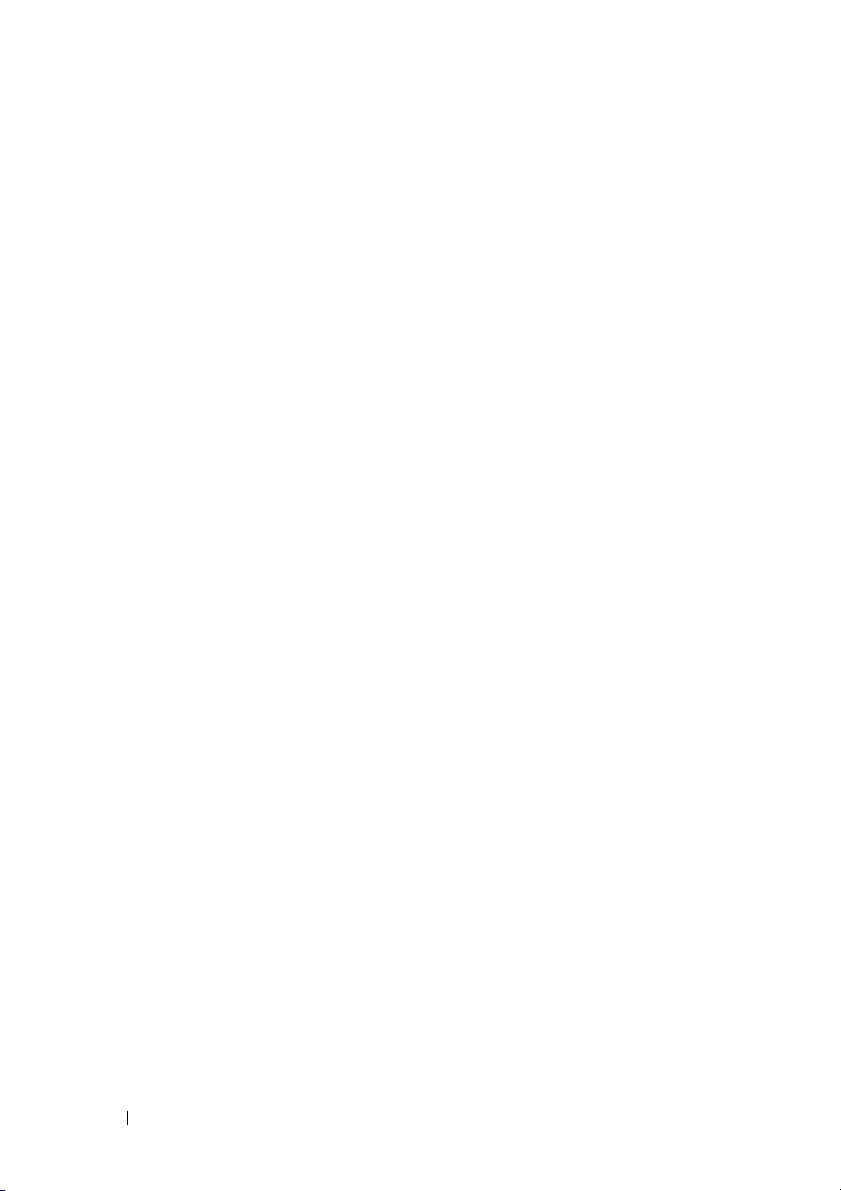
16 Bildschirm . . . . . . . . . . . . . . . . . . . . . . . 67
Bildschirmscharnierabdeckungen . . . . . . . . . . . 67
Entfernen der Bildschirmscharnierabdeckungen
Einbauen der Bildschirmscharnierabdeckungen
. . . 67
. . . 69
Bildschirmbaugruppe
Entfernen der Bildschirmbaugruppe
Einbauen der Bildschirmbaugruppe
. . . . . . . . . . . . . . . . . . 70
. . . . . . . . 70
. . . . . . . . 72
17 Handballenstützen-Baugruppe . . . . . . . 73
Entfernen der Handballenstützen-Baugruppe. . . . . . 73
Einbauen der Handballenstützen-Baugruppe
. . . . . . 74
18 Aktualisieren des BIOS . . . . . . . . . . . . . 75
6 Inhalt
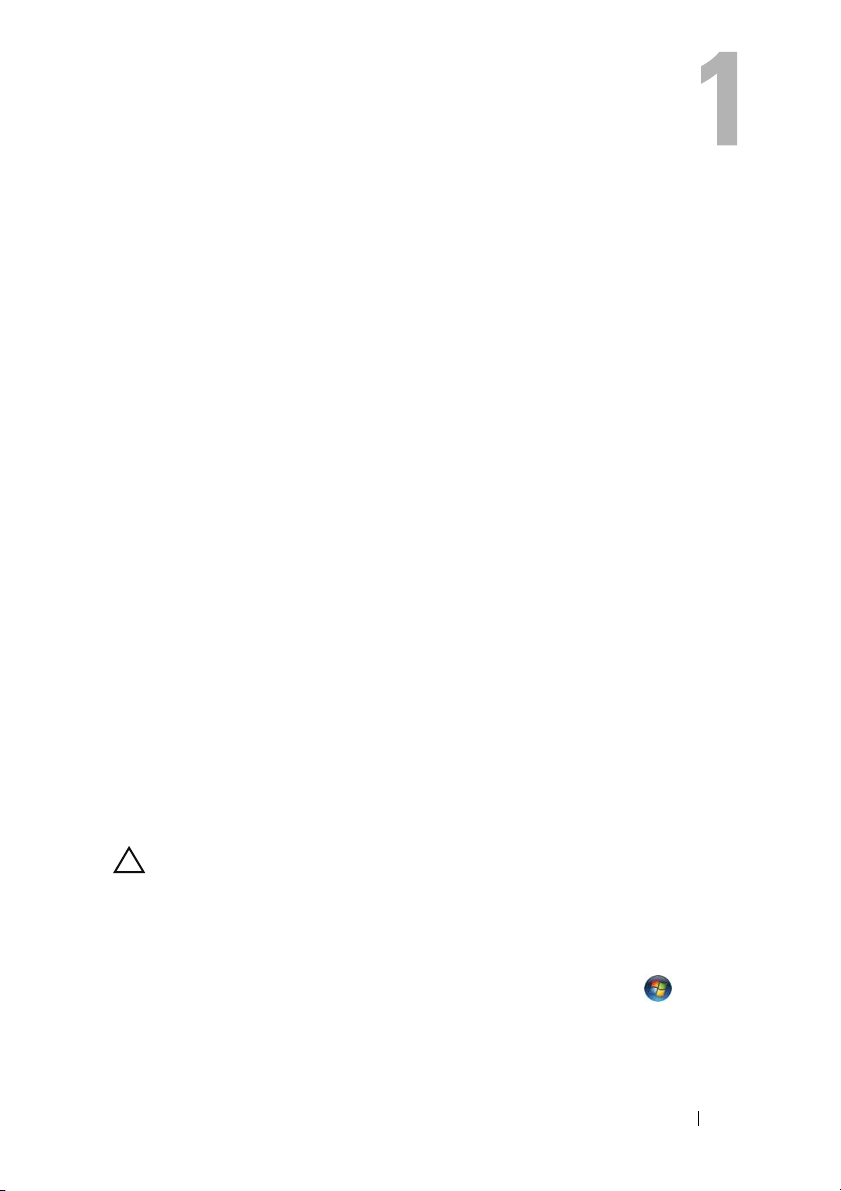
Vorbereitung
Dieses Handbuch enthält Anleitungen für den Ein- und Ausbau von
Komponenten des Computers. Wenn nicht anders angegeben, wird bei jedem
Verfahren vorausgesetzt, dass folgende Bedingungen zutreffen:
• Sie haben die Schritte unter „Ausschalten des Computers“ auf Seite 7 und
„Vor der Arbeit an Komponenten im Innern des Computers“ auf Seite 8
ausgeführt.
• Sie haben die im Lieferumfang des Computers enthaltenen
Sicherheitshinweise gelesen
• Eine Komponente kann ausgewechselt oder – falls separat erworben –
installiert werden, indem die Schritte zum Ausbauen der Komponente in
umgekehrter Reihenfolge ausgeführt werden.
Empfohlene Werkzeuge
Für die in diesem Dokument beschriebenen Arbeitsschritte können die
folgenden Werkzeuge erforderlich sein:
• Ein kleiner Schlitzschraubenzieher
• Kreuzschlitzschraubenzieher
• Das ausführbare Programm zur Aktualisierung des BIOS ist verfügbar
unter
support.dell.com
.
Ausschalten des Computers
VORSICHT: Um Datenverlust zu vermeiden, speichern und schließen Sie alle
geöffneten Dateien, und beenden Sie alle aktiven Programme, bevor Sie den
Computer ausschalten.
1
Speichern und schließen Sie alle geöffneten Dateien und beenden Sie alle
geöffneten Programme.
2
Fahren Sie das Betriebssystem herunter, indem Sie auf
danach auf
Herunterfahren
klicken.
Start
Vorbereitung 7
und
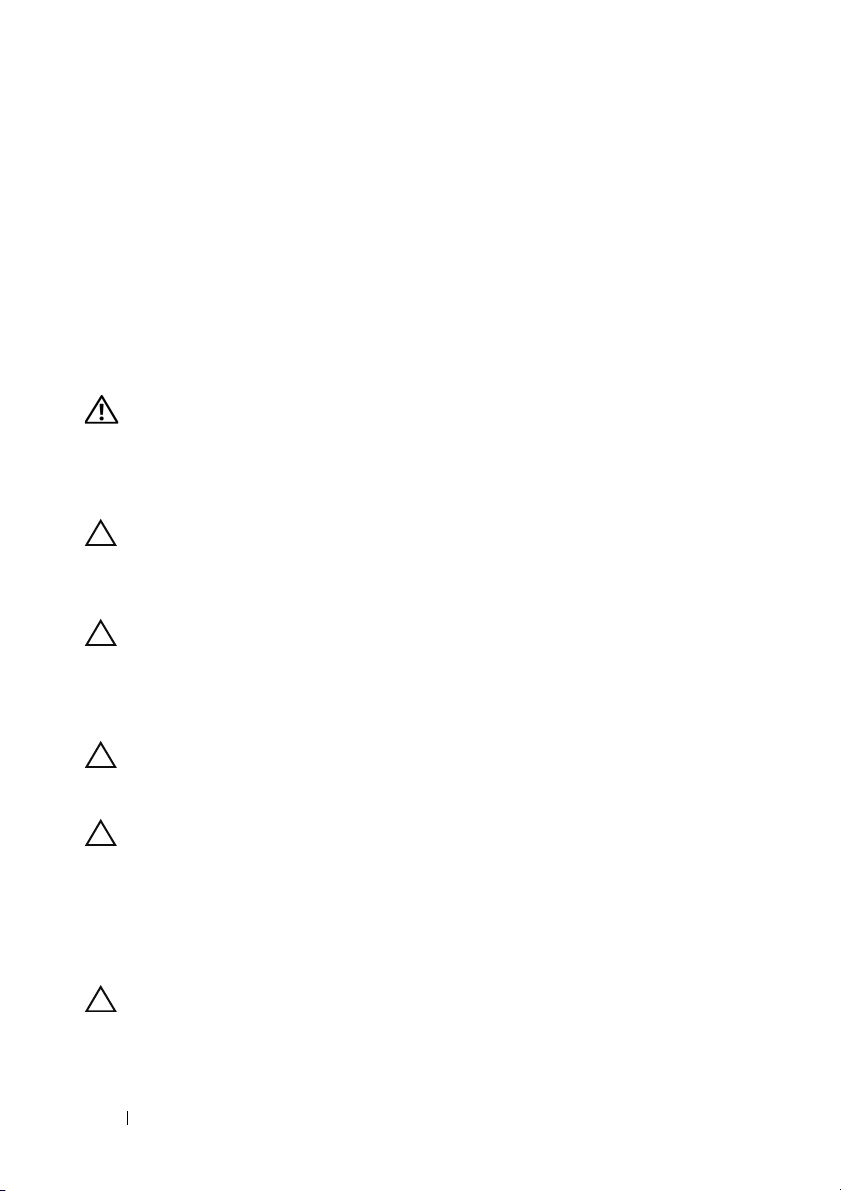
3
Stellen Sie sicher, dass der Computer ausgeschaltet ist. Wenn der
Computer beim Herunterfahren des Betriebssystems nicht automatisch
ausgeschaltet wurde, halten Sie den Betriebsschalter so lange gedrückt, bis
sich der Computer ausschaltet.
Vor der Arbeit an Komponenten im Innern des Computers
Die folgenden Sicherheitshinweise schützen den Computer vor möglichen
Schäden und dienen der persönlichen Sicherheit des Benutzers.
WARNUNG: Bevor Sie Arbeiten im Inneren des Computers ausführen, lesen Sie
zunächst die im Lieferumfang des Computers enthaltenen Sicherheitshinweise.
Zusätzliche Informationen zur bestmöglichen Einhaltung der
Sicherheitsrichtlinien finden Sie auf der Website zu den Betriebsbestimmungen
unter www.dell.com/regulatory_compliance.
VORSICHT: Um elektrostatische Entladungen zu vermeiden, erden Sie sich
mittels eines Erdungsarmbandes oder durch regelmäßiges Berühren einer nicht
lackierten Metallfläche am Computer (beispielsweise eines Anschlusses an
Ihrem Computer).
VORSICHT: Gehen Sie mit Komponenten und Erweiterungskarten vorsichtig um.
Komponenten und Kontakte auf einer Karte dürfen nicht angefasst werden.
Berühren Sie eine Karte ausschließlich an den Rändern oder am Montageblech.
Fassen Sie Komponenten wie Prozessoren grundsätzlich an den Kanten und
niemals an den Stiften an.
VORSICHT: Reparaturen am Computer sollten nur von einem zertifizierten
Servicetechniker durchgeführt werden. Schäden durch nicht von Dell genehmigte
Wartungsversuche werden nicht durch die Garantie abgedeckt.
VORSICHT: Ziehen Sie beim Trennen des Geräts nur am Stecker oder an der
Zuglasche und nicht am Kabel selbst. Manche Kabel besitzen einen Stecker mit
Sicherungsklammern. Wenn Sie ein solches Kabel abziehen, drücken Sie vor dem
Herausziehen des Steckers die Sicherungsklammern nach innen. Halten Sie beim
Trennen von Steckverbindungen die Anschlüsse gerade, um keine Stifte zu
verbiegen. Achten Sie vor dem Anschließen eines Kabels darauf, dass die Stecker
korrekt ausgerichtet und nicht verkantet aufgesetzt werden.
VORSICHT: Um Schäden am Computer zu vermeiden, führen Sie folgende Schritte
aus, bevor Sie mit den Arbeiten im Innern des Computers beginnen.
8 Vorbereitung
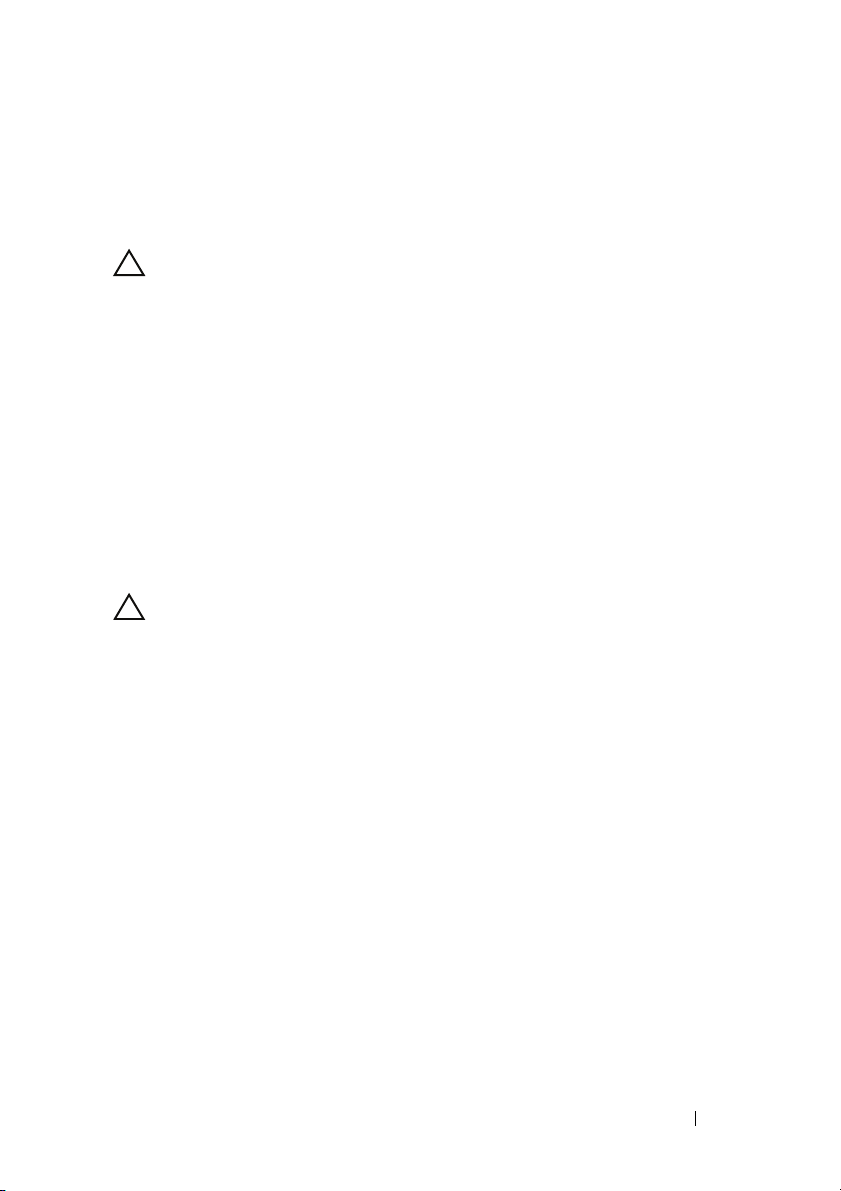
1
Stellen Sie sicher, dass die Arbeitsoberfläche eben und sauber ist, damit
die Computerabdeckung nicht zerkratzt wird.
2
Schalten Sie den Computer (siehe „Ausschalten des Computers“ auf
Seite 7) und alle angeschlossenen Geräte aus.
VORSICHT: Wenn Sie ein Netzwerkkabel trennen, ziehen Sie es zuerst am
Computer und dann am Netzwerkgerät ab.
3
Trennen Sie alle Telefon- und Netzwerkkabel vom Computer.
4
Drücken Sie auf die im Medienkartenlesegerät installierten Karten, um sie
auszuwerfen.
5
Trennen Sie Ihren Computer sowie alle daran angeschlossenen Geräte vom
Stromnetz.
6
Trennen Sie alle angeschlossenen Geräte von Ihrem Computer.
7
Entfernen Sie den Akku (siehe „Entfernen des Akkus“ auf Seite 13).
8
Drehen Sie den Computer mit der Oberseite nach oben. Öffnen Sie den
Bildschirm und drücken Sie den Betriebsschalter, um die Systemplatine zu
erden.
VORSICHT: Bevor Sie Komponenten im Innern des Computers berühren, müssen
Sie sich erden. Berühren Sie dazu eine nicht lackierte Metalloberfläche,
beispielsweise Metallteile an der Rückseite des Computers. Wiederholen Sie
diese Erdung während der Arbeit am System regelmäßig, um statische Elektrizität
abzuleiten, die interne Bauteile beschädigen könnte.
Vorbereitung 9
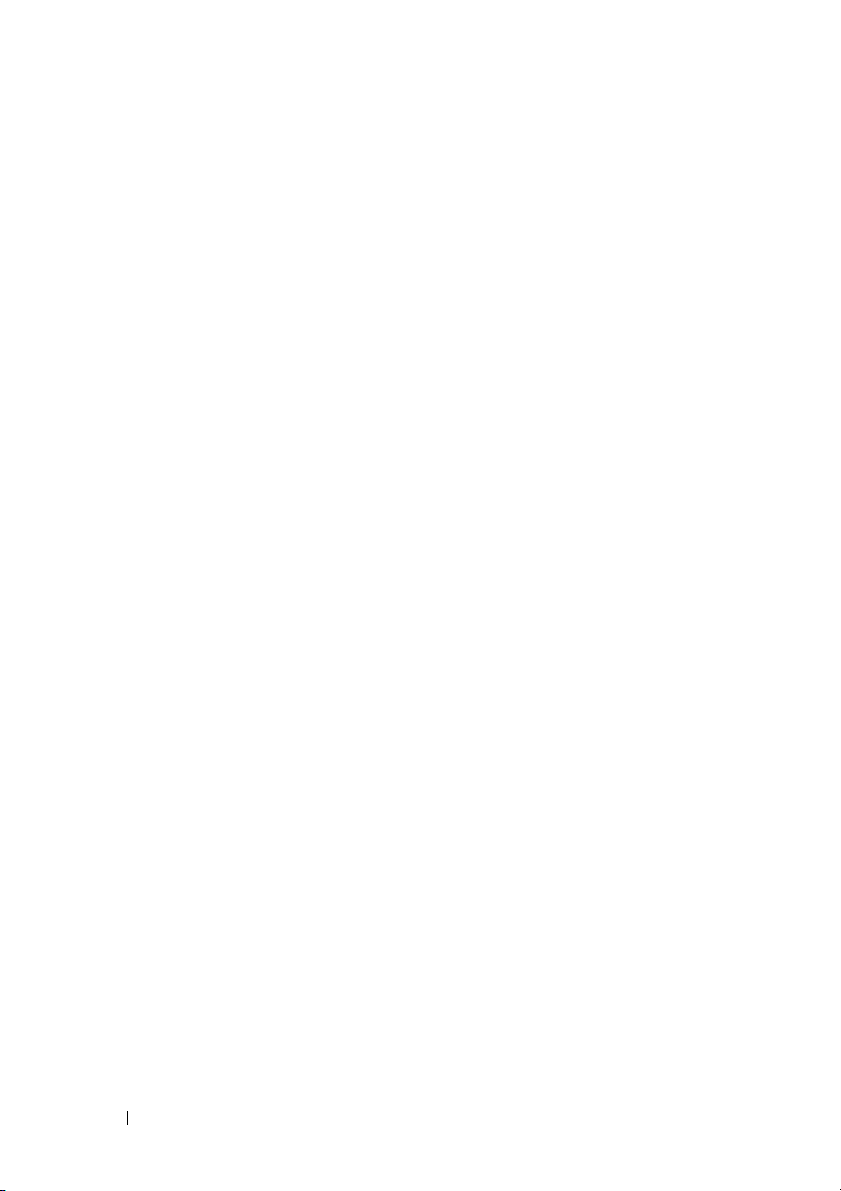
10 Vorbereitung
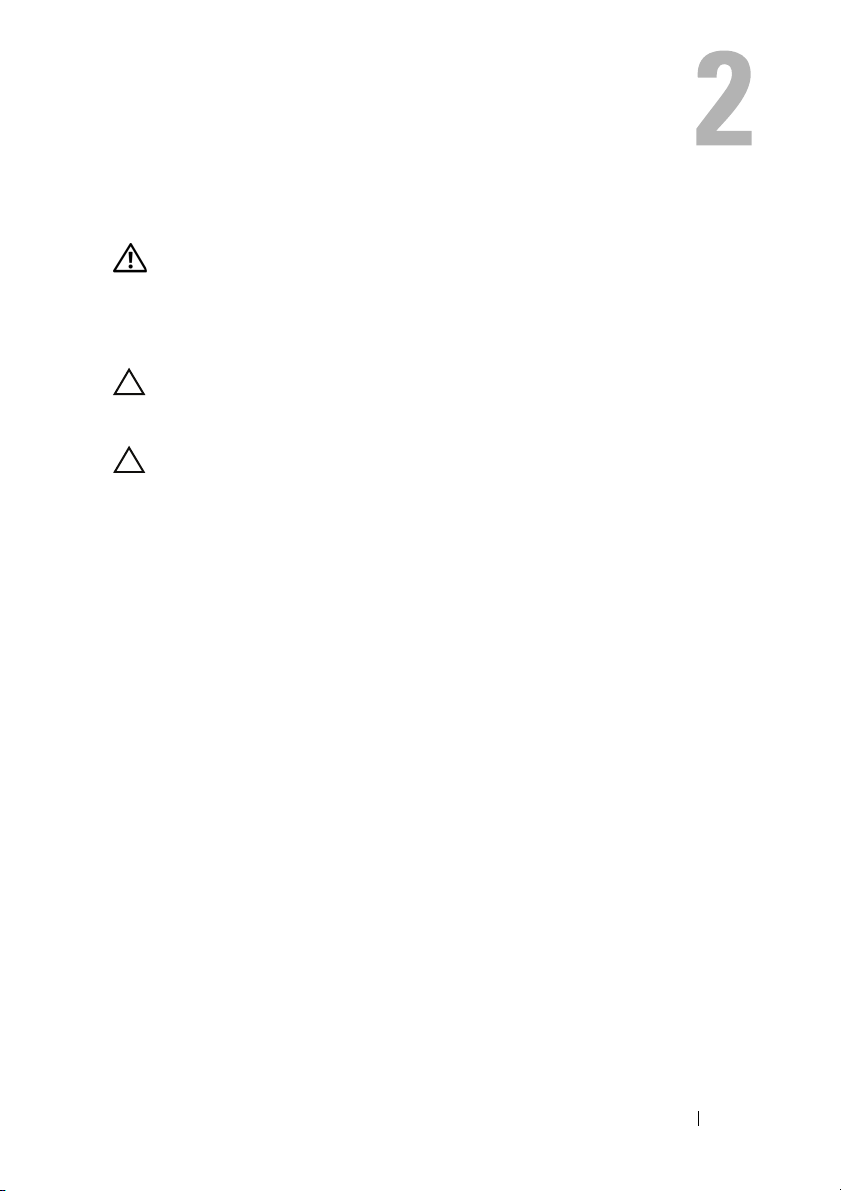
Abdeckung für die Unterseite
WARNUNG: Bevor Sie Arbeiten im Inneren des Computers ausführen, lesen Sie
zunächst die im Lieferumfang des Computers enthaltenen Sicherheitshinweise.
Zusätzliche Informationen zur bestmöglichen Einhaltung der
Sicherheitsrichtlinien finden Sie auf der Website zu den Betriebsbestimmungen
unter www.dell.com/regulatory_compliance.
VORSICHT: Reparaturen am Computer sollten nur von einem zertifizierten
Servicetechniker durchgeführt werden. Schäden durch nicht von Dell genehmigte
Wartungsversuche werden nicht durch die Garantie abgedeckt.
VORSICHT: Um elektrostatische Entladungen zu vermeiden, erden Sie sich
mittels eines Erdungsarmbandes oder durch regelmäßiges Berühren einer nicht
lackierten Metallfläche am Computer (beispielsweise eines Anschlusses an
Ihrem Computer).
Entfernen der Abdeckung für die Unterseite
1
Folgen Sie den Anweisungen unter „Vorbereitung“ auf Seite 7.
2
Entfernen Sie die acht Schrauben, mit denen die Abdeckung für die
Unterseite an der Handballenstützen-Baugruppe befestigt wird.
3
Lösen Sie die Laschen an der Abdeckung für die Unterseite von der
Hinterseite beginnend mit den Fingerspitzen aus den Schlitzen in der
Handballenstützen-Baugruppe.
Abdeckung für die Unterseite 11
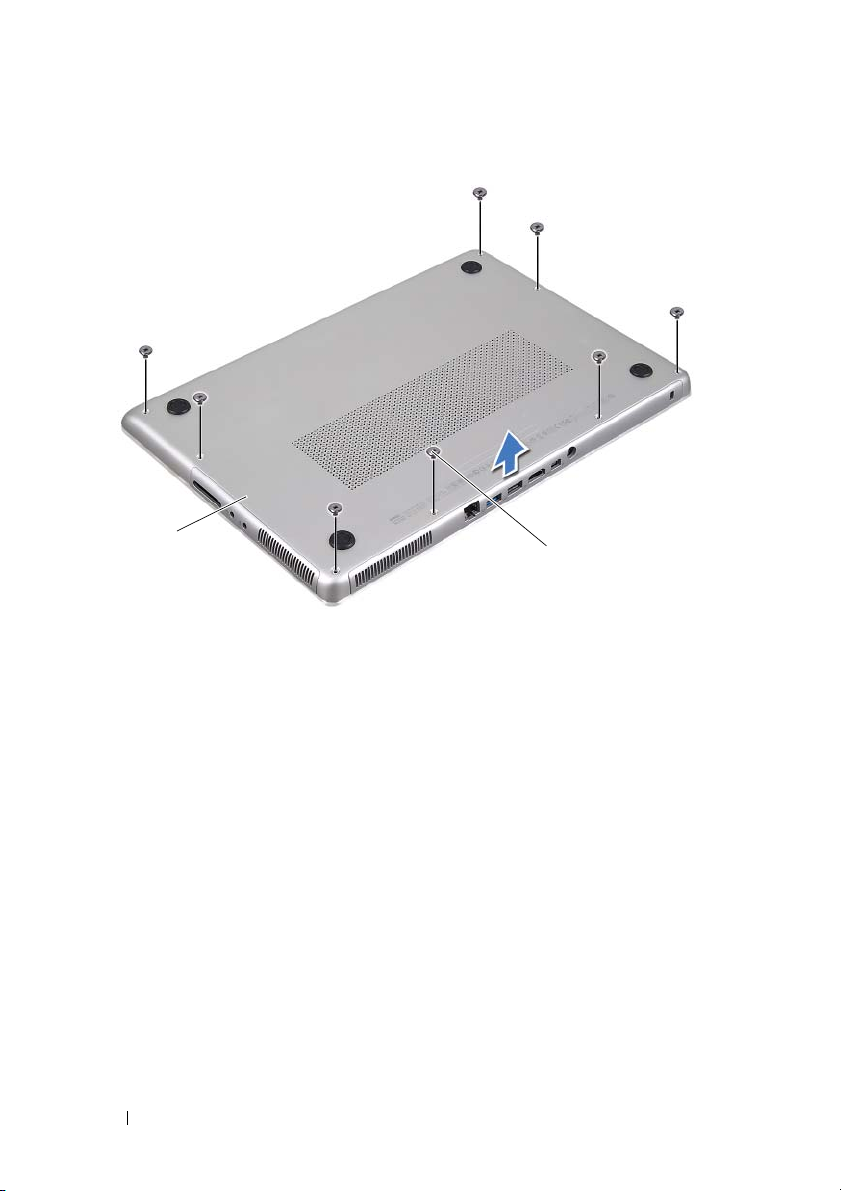
1
1 Abdeckung für die Unterseite 2 Schrauben (8)
4
Heben Sie die Abdeckung für die Unterseite von der HandballenstützenBaugruppe ab.
2
Einbauen der Abdeckung für die Unterseite
1
Folgen Sie den Anweisungen unter „Vorbereitung“ auf Seite 7.
2
Richten Sie die Laschen auf der Abdeckung für die Unterseite an den
Schlitzen auf der Handballenstützen-Baugruppe aus und lassen Sie die
Abdeckung an der Unterseite einrasten.
3
Bringen Sie die acht Schrauben wieder an, mit denen die Abdeckung für
die Unterseite an der Handballenstützen-Baugruppe befestigt wird.
12 Abdeckung für die Unterseite

Akku
WARNUNG: Bevor Sie Arbeiten im Inneren des Computers ausführen, lesen Sie
zunächst die im Lieferumfang des Computers enthaltenen Sicherheitshinweise.
Zusätzliche Informationen zur bestmöglichen Einhaltung der
Sicherheitsrichtlinien finden Sie auf der Website zu den Betriebsbestimmungen
unter www.dell.com/regulatory_compliance.
VORSICHT: Reparaturen am Computer sollten nur von einem zertifizierten
Servicetechniker durchgeführt werden. Schäden durch nicht von Dell genehmigte
Wartungsversuche werden nicht durch die Garantie abgedeckt.
VORSICHT: Um elektrostatische Entladungen zu vermeiden, erden Sie sich
mittels eines Erdungsarmbandes oder durch regelmäßiges Berühren einer nicht
lackierten Metallfläche am Computer (beispielsweise eines Anschlusses an
Ihrem Computer).
VORSICHT: Verwenden Sie ausschließlich Akkus für genau diesen Dell-
Computer, um Beschädigungen des Computers zu vermeiden. Verwenden Sie
keine Akkus, die für andere Dell-Computer bestimmt sind.
Entfernen des Akkus
1
Folgen Sie den Anweisungen unter „Vorbereitung“ auf Seite 7.
2
Entfernen Sie die Abdeckung für die Unterseite (siehe „Entfernen der
Abdeckung für die Unterseite“ auf Seite 11).
3
Trennen Sie das Akkukabel vom Systemplatinenanschluss.
4
Entfernen Sie die fünf Schrauben, mit denen der Akku an der
Handballenstützen-Baugruppe befestigt ist.
5
Heben Sie den Akku aus der Handballenstützen-Baugruppe.
Akku 13
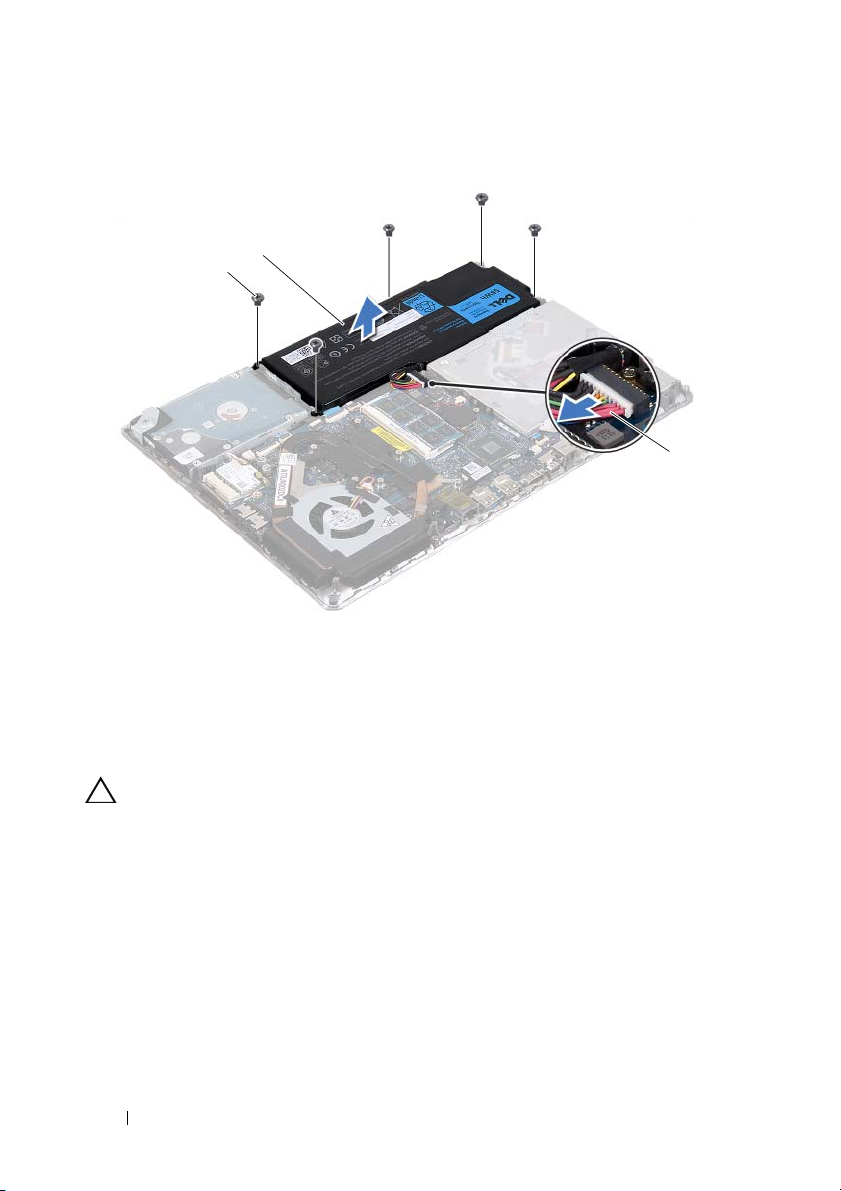
2
1
1 Schrauben (5) 2 Akku
3 Akkukabel
Einbauen des Akkus
VORSICHT: Verwenden Sie ausschließlich Akkus für genau diesen Dell-
Computer, um Beschädigungen des Computers zu vermeiden.
1
Folgen Sie den Anweisungen unter „Vorbereitung“ auf Seite 7.
2
Legen Sie den Akku auf die Handballenstützen-Baugruppe.
3
Bringen Sie die fünf Schrauben wieder an, mit denen der Akku an der
Handballenstützen-Baugruppe befestigt wird.
4
Schließen Sie das Akkukabel am Systemplatinenanschluss an.
5
Bringen Sie die Abdeckung für die Unterseite wieder an (siehe „Einbauen
der Abdeckung für die Unterseite“ auf Seite 12).
3
14 Akku

Speichermodul(e)
WARNUNG: Bevor Sie Arbeiten im Inneren des Computers ausführen, lesen Sie
zunächst die im Lieferumfang des Computers enthaltenen Sicherheitshinweise.
Zusätzliche Informationen zur bestmöglichen Einhaltung der
Sicherheitsrichtlinien finden Sie auf der Website zu den Betriebsbestimmungen
unter www.dell.com/regulatory_compliance.
VORSICHT: Reparaturen am Computer sollten nur von einem zertifizierten
Servicetechniker durchgeführt werden. Schäden durch nicht von Dell genehmigte
Wartungsversuche werden nicht durch die Garantie abgedeckt.
VORSICHT: Um elektrostatische Entladungen zu vermeiden, erden Sie sich
mittels eines Erdungsarmbandes oder durch regelmäßiges Berühren einer nicht
lackierten Metallfläche am Computer (beispielsweise eines Anschlusses an
Ihrem Computer).
VORSICHT: Um Schäden an der Systemplatine zu vermeiden, entfernen Sie den
Hauptakku (siehe „Entfernen des Akkus“ auf Seite 13), bevor Sie am Innern des
Computers arbeiten.
Der Systemspeicher lässt sich durch die Installation von Speichermodulen
auf der Systemplatine vergrößern. Weitere Informationen über die von Ihrem
Computer unterstützten Speichertypen finden Sie unter „Technische Daten“
auf support.dell.com/manuals.
ANMERKUNG: Die Garantie Ihres Computers gilt auch für von Dell erworbene
Speichermodule.
Ihr Computer verfügt über zwei für den Benutzer zugängliche SODIMMSteckplätze. Durch Entfernen der rückseitigen Abdeckung kann auf das
primärere Speichermodul zugegriffen werden. Durch Entfernen der
Systemplatine kann auf das sekundäre Speichermodul zugegriffen werden.
Entfernen von Speichermodulen
1
Folgen Sie den Anweisungen unter „Vorbereitung“ auf Seite 7.
2
Entfernen Sie die Abdeckung für die Unterseite (siehe „Entfernen der
Abdeckung für die Unterseite“ auf Seite 11).
3
Entfernen Sie den Akku (siehe „Entfernen des Akkus“ auf Seite 13).
Speichermodul(e) 15

VORSICHT: Drücken Sie die Klammern, die das Speichermodul sichern, nicht mit
einem Werkzeug auseinander, um eine Beschädigung des
Speichermodulanschlusses zu vermeiden.
ANMERKUNG: Um auf das zweite Speichermodul zuzugreifen, entfernen Sie die
Systemplatine und drehen Sie sie um. Wie Sie die Systemplatine entfernen erfahren
Sie unter „Entfernen der Systemplatine“ auf Seite 45.
4
Drücken Sie die Sicherungsklammern auf beiden Seiten des
Speichermodulanschlusses vorsichtig mit den Fingerspitzen auseinander,
bis das Speichermodul herausspringt.
1
3
2
1 Speichermodulanschluss 2 Sicherungsklammern (2)
3 Speichermodul
5
Entfernen Sie das Speichermodul aus dem Speichermodulanschluss.
16 Speichermodul(e)
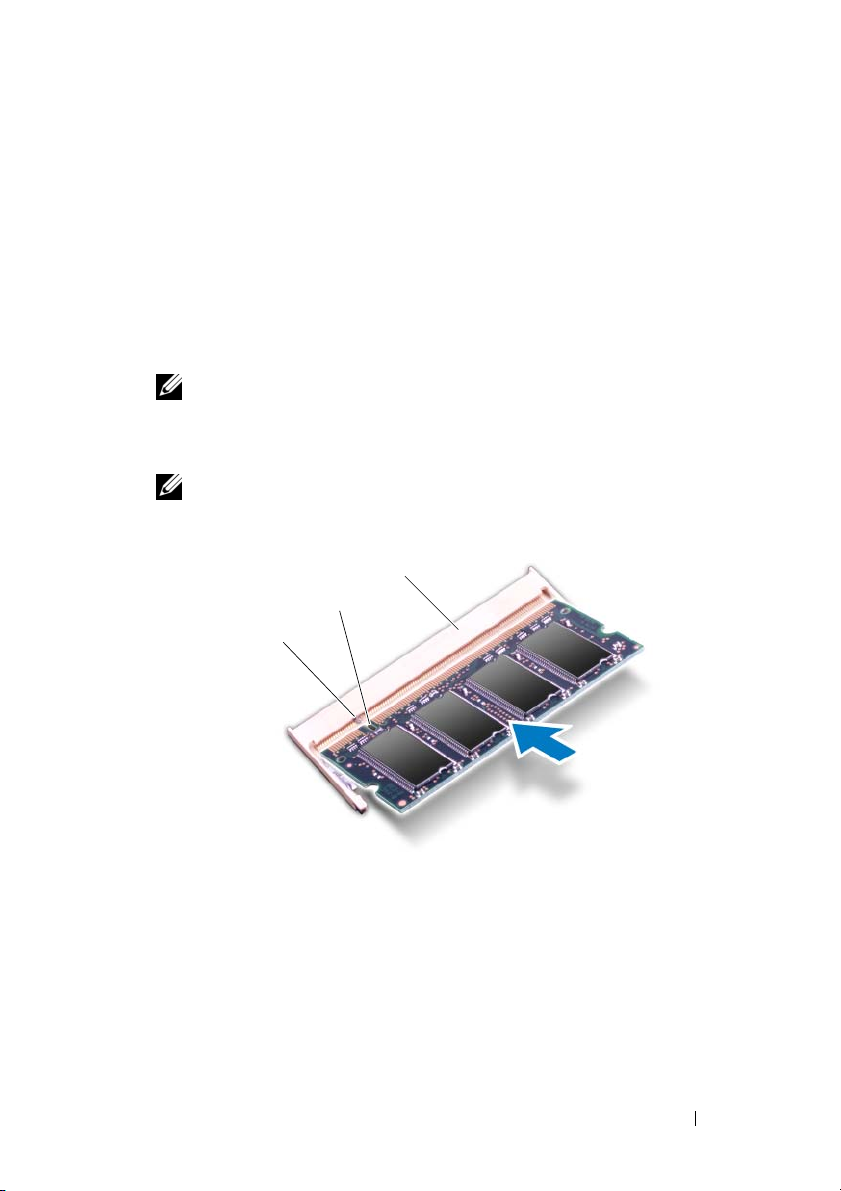
Einbauen von Speichermodulen
1
Folgen Sie den Anweisungen unter „Vorbereitung“ auf Seite 7.
2
Richten Sie die Aussparung des Speichermoduls an der Klammer des
Speichermodulanschlusses aus.
3
Setzen Sie das Speichermodul in einem Winkel von 45° fest in den
Speichermodulanschluss ein, und drücken Sie es vorsichtig nach unten, bis
es mit einem Klicken einrastet. Wenn kein Klicken zu vernehmen ist,
entfernen Sie das Modul und setzen Sie es erneut ein.
ANMERKUNG: Bauen Sie die Systemplatine ein, nachdem Sie das
sekundäre Speichermodul wieder eingesetzt haben. Wie Sie die
Systemplatine wieder einbauen erfahren Sie unter „Einbauen der
Systemplatine“ auf Seite 48.
ANMERKUNG: Falls das Speichermodul nicht korrekt installiert wurde,
startet der Computer unter Umständen nicht.
3
2
1
1 Klammer 2 Kerbe
3 Speichermodulanschluss
4
Bauen Sie den Akku ein (siehe „Einbauen des Akkus“ auf Seite 14).
5
Bringen Sie die Abdeckung für die Unterseite wieder an (siehe „Einbauen
der Abdeckung für die Unterseite“ auf Seite 12).
Speichermodul(e) 17

6
Schließen Sie den Computer mit dem Netzadapter an eine Steckdose an.
VORSICHT: Befestigen Sie vor dem Einschalten des Computers wieder alle
Schrauben und stellen Sie sicher, dass keine verloren gegangenen Schrauben im
Innern des Computers zurückbleiben. Andernfalls kann der Computer beschädigt
werden.
7
Den Computer einschalten.
Beim Neustart des Computers wird der zusätzliche Speicher erkannt, und die
Systemkonfigurationsdaten werden automatisch aktualisiert.
So stellen Sie fest, welcher Speicher in dem Computer installiert ist:
Klicken Sie auf Start → Systemsteuerung→ System.
18 Speichermodul(e)
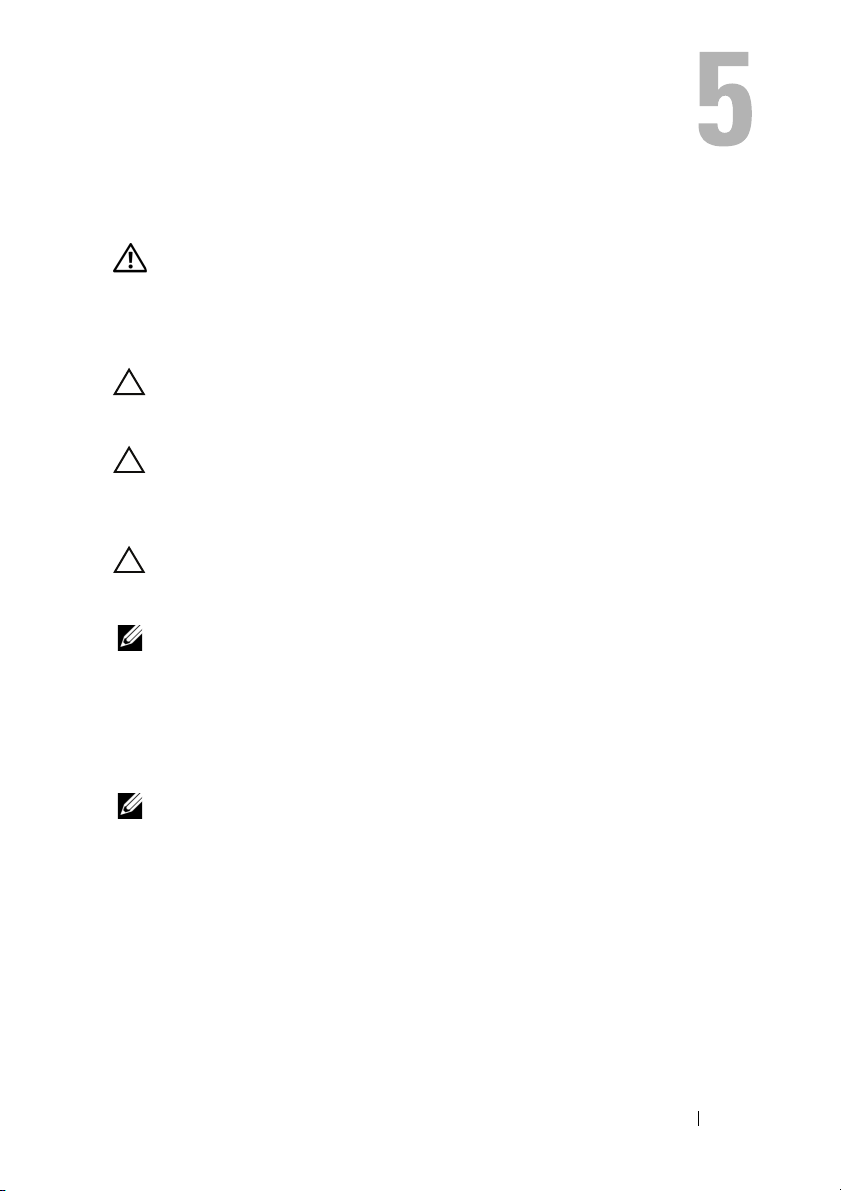
Wireless-Mini-Card
WARNUNG: Bevor Sie Arbeiten im Inneren des Computers ausführen, lesen Sie
zunächst die im Lieferumfang des Computers enthaltenen Sicherheitshinweise.
Zusätzliche Informationen zur bestmöglichen Einhaltung der
Sicherheitsrichtlinien finden Sie auf der Website zu den Betriebsbestimmungen
unter www.dell.com/regulatory_compliance.
VORSICHT: Reparaturen am Computer sollten nur von einem zertifizierten
Servicetechniker durchgeführt werden. Schäden durch nicht von Dell genehmigte
Wartungsversuche werden nicht durch die Garantie abgedeckt.
VORSICHT: Um elektrostatische Entladungen zu vermeiden, erden Sie sich
mittels eines Erdungsarmbandes oder durch regelmäßiges Berühren einer nicht
lackierten Metallfläche am Computer (beispielsweise eines Anschlusses an
Ihrem Computer).
VORSICHT: Um Schäden an der Systemplatine zu vermeiden, entfernen Sie den
Hauptakku (siehe „Entfernen des Akkus“ auf Seite 13), bevor Sie am Innern des
Computers arbeiten.
ANMERKUNG: Dell übernimmt keine Garantie für Mini-Cards anderer Hersteller
und bietet keine Unterstützung bei Problemen mit Mini-Cards anderer Hersteller.
Wenn Sie zusammen mit Ihrem Computer eine Wireless-Mini-Card bestellt
haben, ist die Karte bei der Lieferung bereits installiert.
Ihr Computer hat einen Steckplatz für eine Mini-Card halber Länge, die eine
kombinierte WLAN-/Bluetooth-Karte unterstützt.
ANMERKUNG: Abhängig von der Konfiguration des Computers beim Kauf ist im
Mini-Card-Steckplatz eine Mini-Card eingesetzt oder nicht.
Entfernen der Mini-Card
1
Folgen Sie den Anweisungen unter „Vorbereitung“ auf Seite 7.
2
Entfernen Sie die Abdeckung für die Unterseite (siehe „Entfernen der
Abdeckung für die Unterseite“ auf Seite 11).
3
Entfernen Sie den Akku (siehe „Entfernen des Akkus“ auf Seite 13).
4
Ziehen Sie alle Antennenkabel von der Mini-Card ab.
Wireless-Mini-Card 19
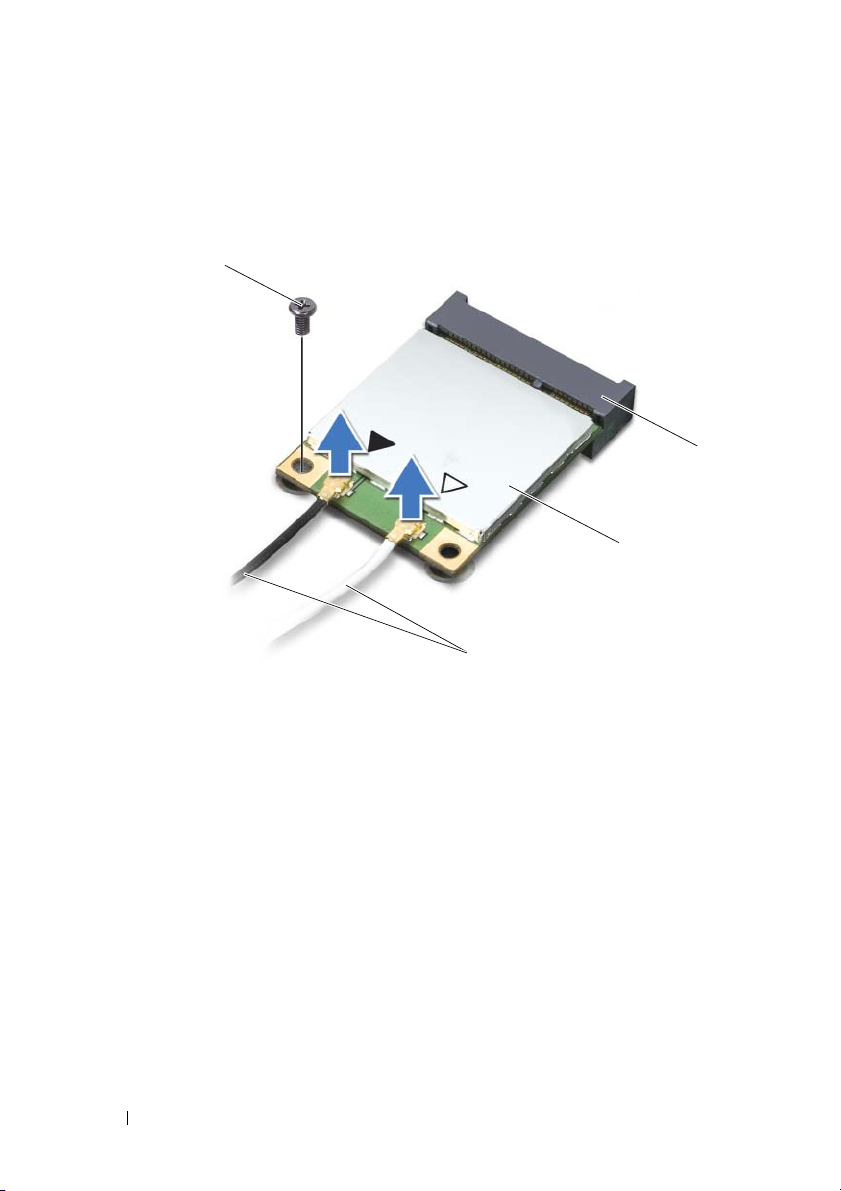
5
Entfernen Sie die Schraube, mit der die Mini-Card an der Systemplatine
befestigt ist.
4
2
1
3
1 Antennenkabel (2) 2 Mini-Card
3 Systemplatinenanschluss 4 Schraube
6
Heben Sie die Mini-Card aus dem Systemplatinenanschluss.
20 Wireless-Mini-Card
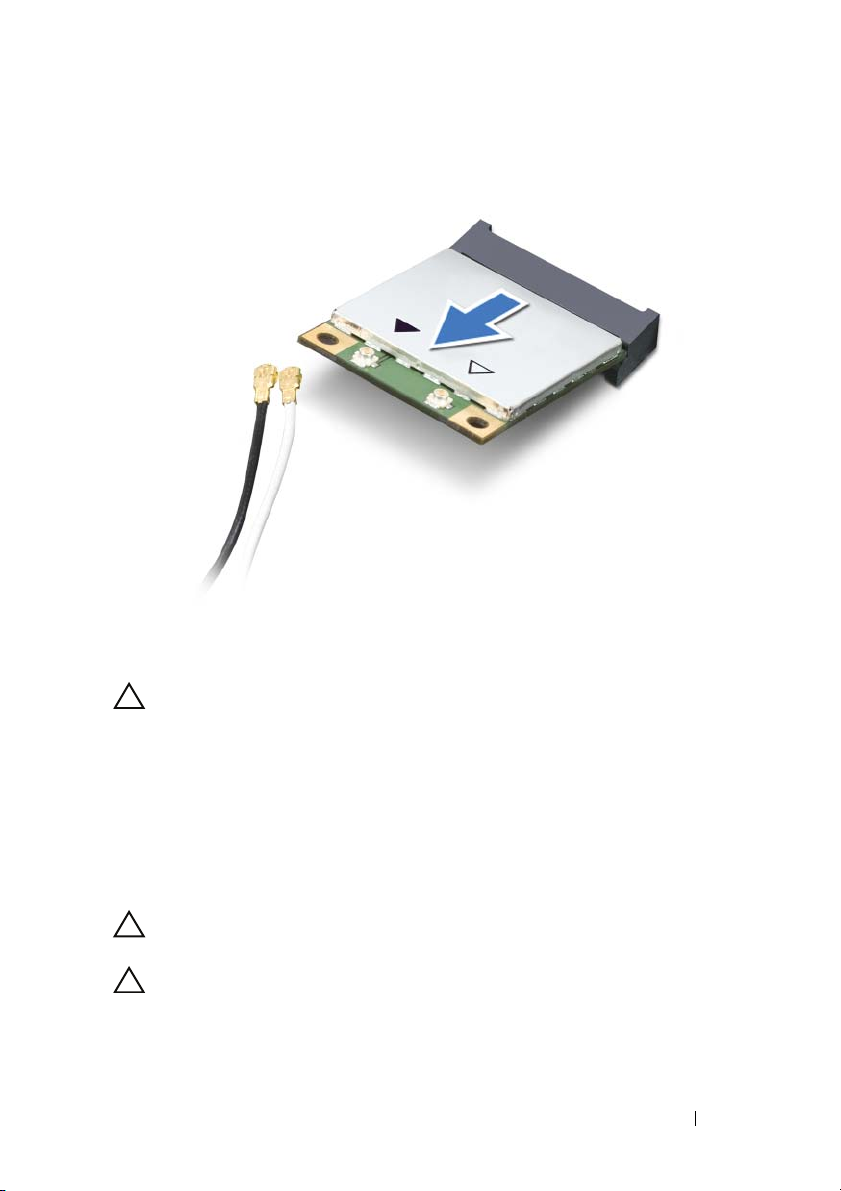
VORSICHT: Bewahren Sie die Mini-Card außerhalb des Computers in einer
antistatischen Schutzhülle auf. Weitere Informationen finden Sie im Abschnitt
„Schutz gegen elektrostatische Entladung“ in den Sicherheitshinweisen, die
Ihrem Computer beilagen.
Einbauen der Mini-Card
1
Folgen Sie den Anweisungen unter „Vorbereitung“ auf Seite 7.
2
Entnehmen Sie die neue Mini-Card aus ihrer Verpackung.
VORSICHT: Schieben Sie die Mini-Card mit gleichmäßiger Kraft an ihren Platz.
Wird zu viel Kraft angewendet, kann der Anschluss beschädigt werden.
VORSICHT: Die Anschlüsse sind kodiert, um ein falsches Anschließen zu
vermeiden. Wenn Sie beim Einstecken auf Widerstand stoßen, prüfen Sie die
Anschlüsse auf der Mini-Card und auf der Systemplatine und richten Sie die MiniCard neu aus.
Wireless-Mini-Card 21
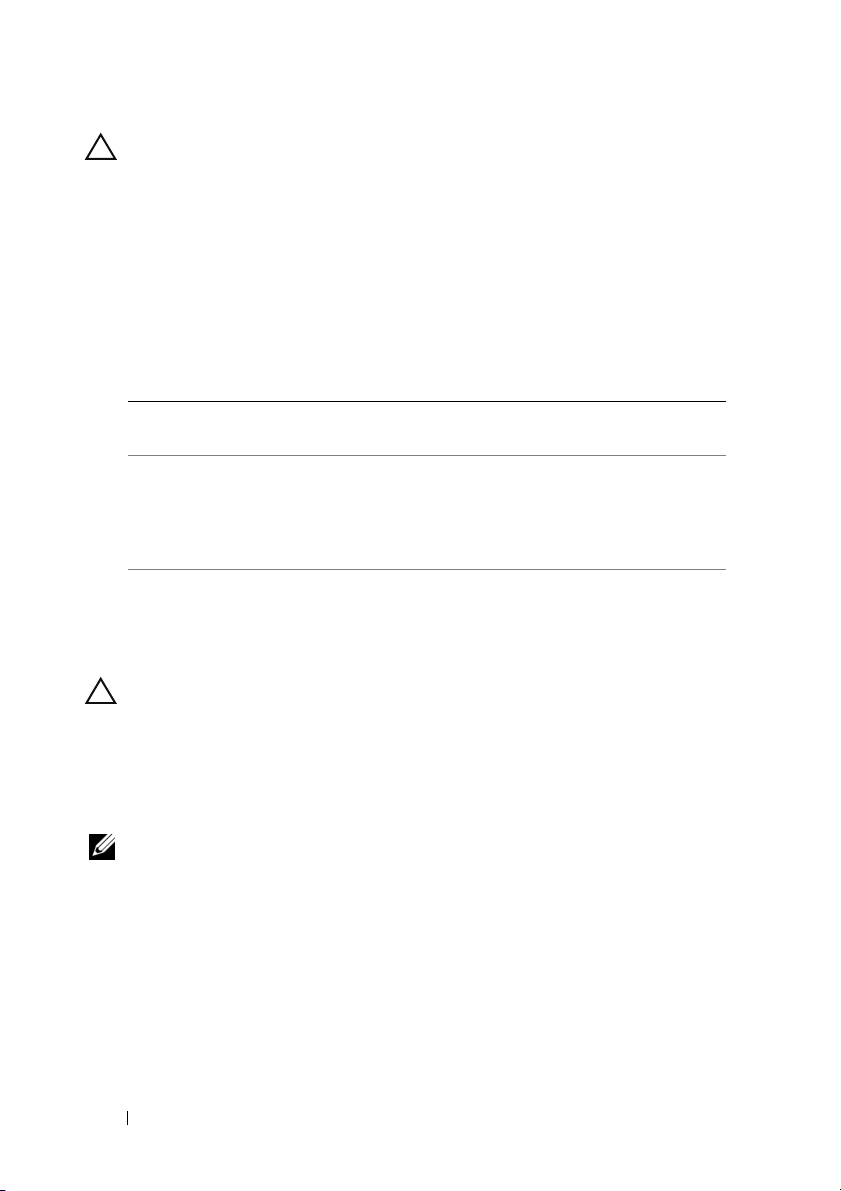
VORSICHT: Um eine Beschädigung der Mini-Card zu vermeiden, sollten Sie das
Kabel nie unter der Mini-Card platzieren.
3
Schieben Sie den Steckverbinder der Mini-Card in einem 45°-Winkel in
den Systemplatinenanschluss.
4
Drücken Sie die andere Seite der Mini-Card nach unten in den Steckplatz
der Systemplatine und setzen Sie die Schraube ein, mit der die Mini-Card
an der Systemplatine befestigt ist.
5
Schließen Sie die entsprechenden Antennenkabel an die soeben
installierte Mini-Card an.
Anschlüsse auf der Mini-Card Farbcodierung der
Antennenkabel
WLAN + Bluetooth (2 Antennenkabel)
Haupt-WLAN + Bluetooth (weißes Dreieck)
Zusatz-WLAN + Bluetooth (schwarzes
Dreieck)
6
Bauen Sie den Akku ein (siehe „Einbauen des Akkus“ auf Seite 14).
7
Bringen Sie die Abdeckung für die Unterseite wieder an (siehe „Einbauen
We iß
Schwarz
der Abdeckung für die Unterseite“ auf Seite 12).
VORSICHT: Befestigen Sie vor dem Einschalten des Computers wieder alle
Schrauben und stellen Sie sicher, dass keine verlorengegangenen Schrauben im
Inneren des Computers zurückbleiben. Andernfalls kann der Computer beschädigt
werden.
8
Installieren Sie die erforderlichen Treiber und Dienstprogramme für Ihre
Mini-Card.
ANMERKUNG: Wenn Sie eine Kommunikationskarte eines Fremdherstellers
installieren, müssen Sie auch die entsprechenden Treiber und Dienstprogramme
installieren.
22 Wireless-Mini-Card
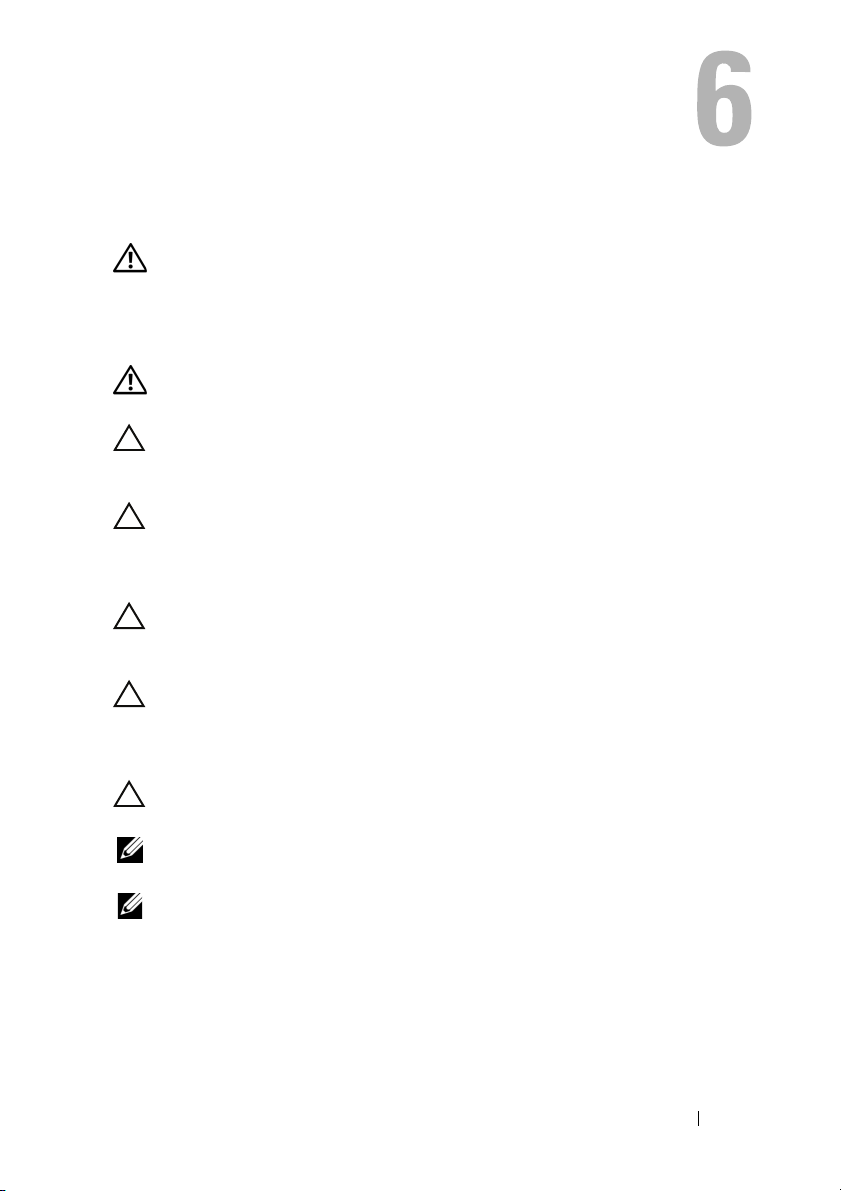
Festplatte
WARNUNG: Bevor Sie Arbeiten im Inneren des Computers ausführen, lesen Sie
zunächst die im Lieferumfang des Computers enthaltenen Sicherheitshinweise.
Zusätzliche Informationen zur bestmöglichen Einhaltung der
Sicherheitsrichtlinien finden Sie auf der Homepage zur Richtlinienkonformität
unter www.dell.com/regulatory_compliance.
WARNUNG: Wenn Sie die Festplatte aus dem Computer entfernen und das
Laufwerk noch heiß ist,
VORSICHT: Reparaturen am Computer sollten nur von einem zertifizierten
Servicetechniker durchgeführt werden. Schäden durch nicht von Dell genehmigte
Wartungsversuche werden nicht durch die Garantie abgedeckt.
VORSICHT: Um elektrostatische Entladungen zu vermeiden, erden Sie sich
mittels eines Erdungsarmbandes oder durch regelmäßiges Berühren einer nicht
lackierten Metallfläche am Computer (beispielsweise eines Anschlusses an
Ihrem Computer).
VORSICHT: Um Schäden an der Systemplatine zu vermeiden, entfernen Sie den
Hauptakku (siehe „Entfernen des Akkus“ auf Seite 13), bevor Sie am Innern des
Computers arbeiten.
VORSICHT: Um Datenverlust zu vermeiden, schalten Sie den Computer vor dem
Entfernen des Festplattenlaufwerks aus (siehe „Ausschalten des Computers“ auf
Seite 7). Entfernen Sie die Festplatte nicht, während der Computer eingeschaltet
ist oder sich im Energiesparmodus befindet.
berühren Sie nicht
das Metallgehäuse des Laufwerks.
VORSICHT: Festplattenlaufwerke sind äußerst empfindlich. Handhaben Sie das
Laufwerk mit Vorsicht.
ANMERKUNG: Dell übernimmt keine Garantie für Festplatten anderer Hersteller
und bietet keine Unterstützung bei Problemen mit Produkten anderer Hersteller.
ANMERKUNG: Wenn Sie ein Laufwerk installieren, das nicht von Dell stammt,
müssen Sie auf diesem Laufwerk ein Betriebssystem, Treiber und Programme
installieren.
Entfernen des Festplattenlaufwerks
1
Folgen Sie den Anweisungen unter „Vorbereitung“ auf Seite 7.
Festplatte 23
